Cómo evitar que los usuarios estándar eliminen la impresora en Windows 10
Miscelánea / / August 04, 2021
Las impresoras son uno de los componentes cruciales de cualquier computadora. Hoy, en los tiempos de la digitalización, demuestran ser extremadamente útiles y valiosos. Sin embargo, con las computadoras públicas, como las de las escuelas, oficinas y otras organizaciones, siempre existe la amenaza de que los usuarios estándar eliminen las impresoras de la computadora.
Teniendo en cuenta las plataformas públicas, es realmente difícil encontrar y evitar que los usuarios hagan lo mismo; sin embargo, puede probar algunas medidas de prevención.

Formas de evitar que los usuarios estándar eliminen la impresora en Windows 10
Hoy en este artículo, hemos preparado una guía detallada que le explicará "¿Cómo evitar que los usuarios estándar eliminen la impresora en Windows 10"? Puede utilizar el método para cualquier versión de Windows de forma similar. Echar un vistazo:
Forma 1: use GPO para evitar que los usuarios eliminen la impresora:
En caso de que tenga problemas con los usuarios estándar que eliminan la impresora en una computadora con Windows 10, la primera solución que puede probar es usar el GPO. Para hacerlo, siga los pasos que se indican a continuación:
- En primer lugar, inicie el Cuadro de diálogo EJECUTAR presionando Windows + R en total.

- Ahora, dentro del espacio de texto vacío, escriba gpedit.msc y luego haga clic en OK. Lanzará el Editor de políticas de grupo local ventana en su pantalla.
- Dentro de Ventana del editor de políticas de grupo, vaya a Configuración de usuario -> Plantillas administrativas -> Panel de control -> Impresoras.

- Ahora vaya al menú del panel derecho y haga doble clic en Evitar la eliminación de impresoras.
- En la siguiente pantalla, haga clic en el botón circular antes de Activado y luego haga clic en está bien.
Una vez que aplique la configuración anterior, evitará que los usuarios eliminen la impresora en una computadora pública. Incluso si intentan hacerlo, recibirán un mensaje que indica: “Esta operación ha sido cancelada debido a restricciones vigentes en esta computadora. Por favor, póngase en contacto con el administrador del sistema".
Forma 2: use el Editor del registro para evitar que los usuarios eliminen impresoras:
Para los usuarios que tienen una edición estándar o doméstica de Windows, también pueden modificar el registro y evitar que cualquier usuario elimine la impresora de su computadora. Para hacerlo, siga los pasos que se indican a continuación:
- En primer lugar, inicie el Cuadro de diálogo EJECUTAR presionando Windows + R en total.

- Ahora, dentro del espacio de texto vacío, escriba regedit y luego haga clic en OK. Lanzará el Editor de registro ventana en su pantalla.
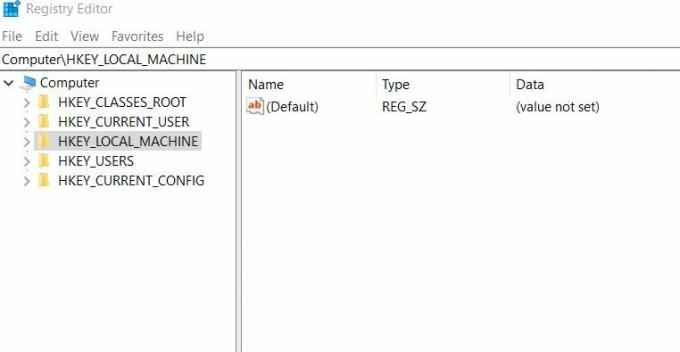
- Ahora dentro de la ventana del Editor del Registro, navegue hasta la siguiente ruta HKEY_CURRENT_USER \ Software \ Microsoft \ Windows \ CurrentVersion \ Policies \ Explorer
- Más allá del menú del panel derecho, haga doble clic sobre la entrada DWORD NoDeletePrinter y luego cambia el Valor del campo de datos a 1. Ahora haga clic en OK.
- Finalmente, cerrar la ventana del editor de registro y entonces reinicia tu computadora.
Ahora ningún usuario podrá eliminar la impresora de su computadora con Windows 10.
Nota: En caso de que no desee evitar que los usuarios eliminen la impresora, simplemente cambie el valor NoDeletePrinter a 0.
Hemos intentado explicar 2 métodos rápidos y fáciles en el artículo anterior. Ambos métodos lo ayudarán en caso de que desee evitar que los usuarios estándar eliminen impresoras en computadoras con Windows 10.
Anuncios
Al final de este artículo, esperamos que la información antes mencionada le resulte útil. Después de leer este artículo, si tiene alguna pregunta o comentario, escriba el comentario en el cuadro de comentarios a continuación.

![Descargar la ROM estable global de MIUI 11.0.8.0 para POCO F1 [V11.0.8.0.QEJMIXM]](/f/71c89277711c440ec945ddd341f5751f.jpg?width=288&height=384)
![Cómo anular el bloqueo de FRP o eliminar la cuenta de Google en Honor Play [COR-AL10 / 20]](/f/891ca3297bcd735a937bb638da41ca74.jpg?width=288&height=384)
